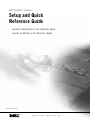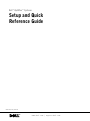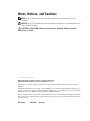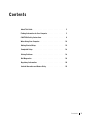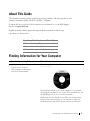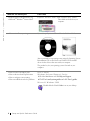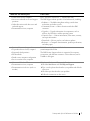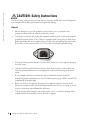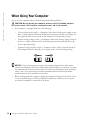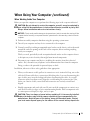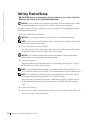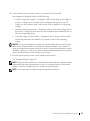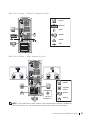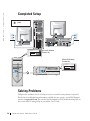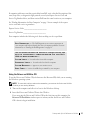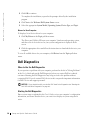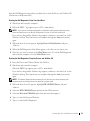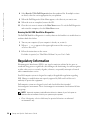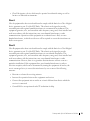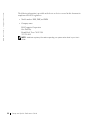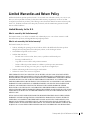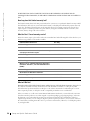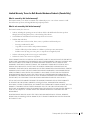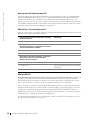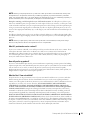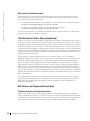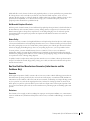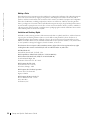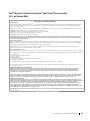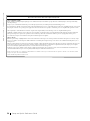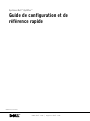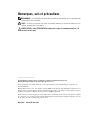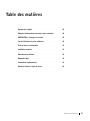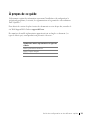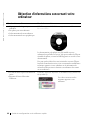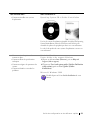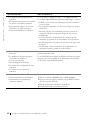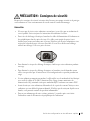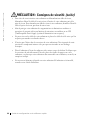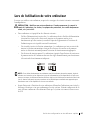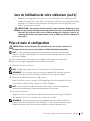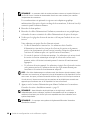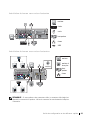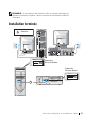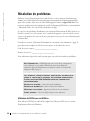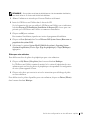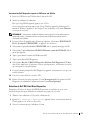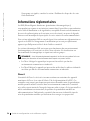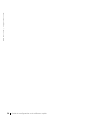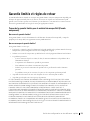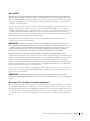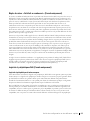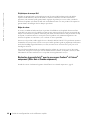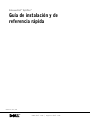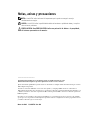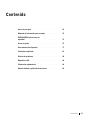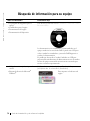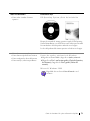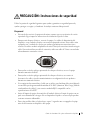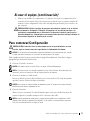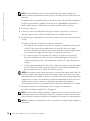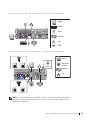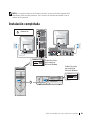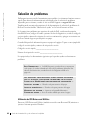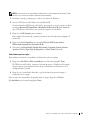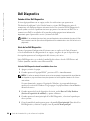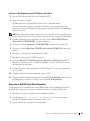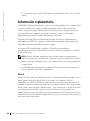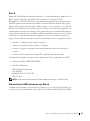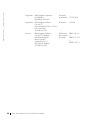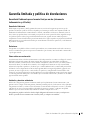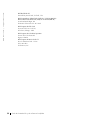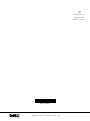Dell OptiPlex 81FTK Guide d'installation
- Catégorie
- Barebones PC / poste de travail
- Taper
- Guide d'installation
La page charge ...
La page charge ...
La page charge ...
La page charge ...
La page charge ...
La page charge ...
La page charge ...
La page charge ...
La page charge ...
La page charge ...
La page charge ...
La page charge ...
La page charge ...
La page charge ...
La page charge ...
La page charge ...
La page charge ...
La page charge ...
La page charge ...
La page charge ...
La page charge ...
La page charge ...
La page charge ...
La page charge ...
La page charge ...
La page charge ...
La page charge ...
La page charge ...
La page charge ...
La page charge ...
La page charge ...
La page charge ...
La page charge ...
La page charge ...
La page charge ...

www.dell.com | support.dell.com
Systèmes Dell™ OptiPlex™
Guide de configuration et de
référence rapide
Modèles DHS, DHP et DHM

Remarques, avis et précautions
REMARQUE : Une REMARQUE indique des informations importantes qui vous permettent de
mieux utiliser votre ordinateur.
AVIS : Un AVIS vous avertit d’un risque de dommage matériel ou de perte de données et vous
indique comment éviter le problème.
PRÉCAUTION : Une PRÉCAUTION indique un risque de dommage matériel, de
blessure ou de mort.
____________________
Les informations contenues dans ce document sont sujettes à modification sans préavis.
© 2000–2003 Dell Computer Corporation. Tous droits réservés.
Toute reproduction, sous quelque forme que ce soit, sans l'autorisation écrite de Dell Computer Corporation, est
strictement interdite.
Marques utilisées dans ce texte : Dell, OptiPlex et le logo DELL sont des marques de Dell Computer Corporation ; Intel,
Pentium et Celeron sont des marques déposées de Intel Corporation ; Microsoft et Windows sont des marques déposées
de Microsoft Corporation ; EMC est une marque déposée de EMC Corporation.
D'autres marques et noms de marque peuvent être utilisés dans ce document pour faire référence aux entités se réclamant
de ces marques et de ces noms ou à leurs produits. Dell Computer Corporation dénie tout intérêt propriétaire vis-à-vis
des marques et des noms de marque autres que les siens.
Mars 2003 P/N 81FTK Rev. A09

Table des matières 37
Table des matières
À propos de ce guide . . . . . . . . . . . . . . . . . . . . . . . 39
Obtention d'informations concernant votre ordinateur
. . . . . . 40
PRÉCAUTION : Consignes de sécurité . . . . . . . . . . . . . . 43
Lors de l'utilisation de votre ordinateur
. . . . . . . . . . . . . . 45
Prise en main et configuration
. . . . . . . . . . . . . . . . . . 47
Installation terminée . . . . . . . . . . . . . . . . . . . . . . . 51
Résolution de problèmes
. . . . . . . . . . . . . . . . . . . . . 52
Diagnostics Dell
. . . . . . . . . . . . . . . . . . . . . . . . . . 54
Informations réglementaires . . . . . . . . . . . . . . . . . . . 56
Garanties limitée et règles de retour
. . . . . . . . . . . . . . . 59

38 Table des matières

Guide de configuration et de référence rapide 39
À propos de ce guide
Ce document contient des informations concernant l'installation et la configuration, la
résolution de problèmes, la sécurité, les réglementations et la garantie de votre ordinateur
Dell
™ OptiPlex™.
Pour obtenir les versions les plus récentes des documents sur votre disque dur, consultez le
site Web Support Dell à l'adresse support.dell.com.
Des numéros de modèle réglementaires apparaissent tout au long de ce document ; les
types de châssis qui y correspondent sont présentés ci-dessous :
Numéros de modèle réglementaires et types de
châssis
DHS = petit châssis de bureau
DHP = châssis compact
DHM = châssis micro-tour

40 Guide de configuration et de référence rapide
www.dell.com | support.dell.com
Obtention d'informations concernant votre
ordinateur
Que cherchez-vous ? Vous le trouverez ici
• Un programme de diagnostic pour mon
ordinateur
• Des pilotes pour mon ordinateur
• La documentation de mon ordinateur
• La documentation de mes périphériques
CD Drivers and Utilities (appelé aussi CD
ResourceCD)
La documentation et les pilotes sont déjà installés sur votre
ordinateur lorsque Dell vous l'envoie. Vous pouvez utiliser le CD pour
réinstaller les pilotes, exécuter les Dell Diagnostics ou accéder à votre
documentation.
Il se peut que des fichiers lisez-moi soient inclus sur votre CD pour
fournir les toutes dernières mises à jour concernant des modifications
techniques apportées à votre ordinateur ou des informations de
référence technique avancées destinées aux utilisateurs chevronnés
ou aux techniciens.
• Le code de service express et le numéro de
service
• Étiquette de licence Microsoft
®
Windows
®
Code de service express et Product Key (code clé
du produit)
Ces codes se trouvent sur des
étiquettes apposées à votre
ordinateur.

Guide de configuration et de référence rapide 41
• Comment réinstaller mon système
d'exploitation
Operating System CD et Guide d'installation
Une fois le système d'exploitation réinstallé à l'aide du CD Operating
System Reinstallation, utilisez le CD Drivers and Utilities pour
réinstaller les pilotes des périphériques livrés avec votre ordinateur.
Le code clé du produit de votre système d'exploitation se trouve sur
votre ordinateur.
• Comment retirer des pièces et les
remettre en place
• Comment obtenir les spécifications
techniques
• Comment configurer les paramètres du
système
• Comment identifier et résoudre les
problèmes
Guide d'utilisation
Centre d'aide et de support Windows
1 Cliquez sur le bouton Start (Démarrer), puis sur Help and
Support (Aide et support).
2 Cliquez sur User's and system guides (Guides d'utilisation
et du système), puis sur User’s guides (Guides
d'utilisation).
Microsoft Windows 2000
Double-cliquez sur l'icône Guides d'utilisation de votre
bureau.
Que cherchez-vous ? Vous le trouverez ici

42 Guide de configuration et de référence rapide
www.dell.com | support.dell.com
• Les pilotes les plus récents pour mon
ordinateur
• Des réponses à mes questions concernant
les services et l'assistance techniques
• Des discussions en lignes avec d'autres
utilisateurs et le support technique
• La documentation de mon ordinateur
Le s i te Web « Su p p o r t D e l l », à support.dell.com
Le site Web Support Dell fournit plusieurs outils en ligne, y compris :
• Solutions : trucs et astuces de dépannage, articles de techniciens
et cours en ligne
• Un forum de communauté : des discussions en ligne avec d'autres
clients Dell
• Des mises à niveau : des informations sur la mise à niveau des
composants, tels que la mémoire, le disque dur et le système
d'exploitation
• Un service clientèle : les informations de contact, le suivi de
commande, les garanties et des informations sur les réparations
• Des téléchargements : des pilotes, des correctifs et des mises à jour
de logiciel
• Des références : de la documentation sur les ordinateurs, des
spécifications pour les produits et des livres blancs
• État de l'appel de service et historique de
l'assistance
• Les problèmes techniques principaux
concernant mon ordinateur
• Une foire aux questions
• Des téléchargements de fichiers
• Des détails sur la configuration de mon
ordinateur
• Un contrat de service pour mon
ordinateur
Le site Web « Support Dell Premier », à
premiersupport.dell.com
Le site Web Dell Premier Support est adapté aux besoins des grandes
entreprises, des pouvoirs publics et des institutions d'enseignement.
Ce site Web n'est pas disponible partout.
• Comment utilisez Windows XP
• La documentation de mon ordinateur
• Documentation des périphériques
(comme un modem)
Centre d'aide et de support Windows
1 Cliquez sur le bouton Démarrer, puis sur Aide et support.
2 Tapez un mot ou une phrase décrivant votre problème et cliquez
sur l'icône en forme de flèche.
3 Cliquez sur la rubrique qui décrit votre problème.
4 Suivez les instructions qui s'affichent à l'écran.
Que cherchez-vous ? Vous le trouverez ici

Guide de configuration et de référence rapide 43
PRÉCAUTION : Consignes de sécurité
Respectez les consignes de sécurité suivantes afin d’assurer votre propre sécurité et de protéger
votre ordinateur et votre environnement de travail contre d'éventuels dommages.
Généralités
• N'essayez pas de réviser votre ordinateur vous-même si vous n'êtes pas un technicien de
service qualifié. Suivez toujours les instructions d'installation à la lettre.
• Pour éviter les décharges électriques, branchez les câbles d'alimentation de l'ordinateur et
des périphériques dans des prises de terre. Ces câbles sont équipés de prises à trois
broches pour assurer une bonne mise à la terre. N'utilisez pas de prises adaptatrices et ne
retirez pas la broche de mise à la terre d'un câble. Si vous devez utiliser une rallonge,
utilisez une rallonge à 3 fils avec prises de terre.
• Pour éliminer les risques de décharge électrique, n'utilisez pas votre ordinateur pendant
un orage.
• Pour éliminer les risques de décharge électrique, ne branchez et ne débranchez aucun
câble, et ne procédez pas à l'entretien ou à la reconfiguration de ce produit pendant un
orage.
• Si votre ordinateur comporte un modem, le câble utilisé avec le modem doit être fabriqué
avec un fil de calibre de 26 AWG (American Wire Gauge [norme américaine des
dimensions de fils]) minimal et une prise modulaire RJ-11 conforme aux normes FCC.
• Avant de nettoyer votre ordinateur, débranchez-le de sa prise de courant. Nettoyez votre
ordinateur avec un chiffon légèrement humide. N'utilisez pas de nettoyant liquide ou en
bombe, car il pourrait contenir des produits inflammables.
• Pour ne pas endommager la carte système, patientez 5 secondes après avoir éteint
l'ordinateur avant de déconnecter un périphérique de l'ordinateur.

44 Guide de configuration et de référence rapide
www.dell.com | support.dell.com
• Pour éviter de court-circuiter votre ordinateur en débranchant un câble de réseau,
débranchez d'abord le câble de la carte réseau à l'arrière de votre ordinateur, puis de la
prise de réseau. Pour rebrancher un câble de réseau à votre ordinateur, branchez d'abord le
câble à la prise du réseau, puis dans la carte réseau.
• Afin de protéger votre ordinateur des augmentations et diminutions soudaines et
passagères de courant, utilisez un limiteur de surtension, un onduleur ou un UPS
(Uninterruptible Power Supply [système d'alimentation sans coupure]).
• Ne posez rien sur les câbles de votre ordinateur et placez les câbles de telle sorte que l'on
ne puisse pas marcher ou trébucher dessus.
• N’insérez pas d’objets dans les ouvertures de votre ordinateur. Cela risquerait de court-
circuiter des composants internes et de provoquer un incendie ou une décharge
électrique.
• Placez l'ordinateur à l'écart des radiateurs et des autres sources de chaleur. Ne bloquez pas
les ouvertures de refroidissement. Évitez de placer des feuilles de papier sous votre
ordinateur ; ne placez pas votre ordinateur dans un meuble sans ventilation, sur un lit, un
canapé ou un tapis.
• Ne renversez ni aliments ni liquides sur votre ordinateur.Si l'ordinateur a été mouillé,
consultez votre Guide d'utilisation.
PRÉCAUTION : Consignes de sécurité
(suite)

Guide de configuration et de référence rapide 45
Lors de l'utilisation de votre ordinateur
Lorsque vous utilisez votre ordinateur, respectez les consignes de sécurité suivantes concernant
la manipulation.
PRÉCAUTION : N'utilisez pas votre ordinateur si l'un des panneaux (y compris le
capot de l'ordinateur, les cadres, les plaques de protection, les caches du panneau
avant, etc.) est retiré.
• Votre ordinateur est équipé d'un des éléments suivants :
– Un bloc d'alimentation à tension fixe : les ordinateurs dotés d'un bloc d'alimentation
à tension fixe n'ont pas de sélecteur de tension sur le panneau arrière et ne
fonctionnent qu'à une tension (consultez l'étiquette réglementaire à l'extérieur de
l'ordinateur pour voir à quelle tension il fonctionne).
– Un circuit de tension à sélection automatique : les ordinateurs qui ont un circuit de
tension à sélection automatique n'ont pas de sélecteur de tension sur le panneau
arrière et détectent automatiquement la tension de fonctionnement appropriée.
– Un sélecteur de tension manuel : les ordinateurs équipés d'un sélecteur de tension sur
le panneau arrière de l'ordinateur doivent être réglés manuellement pour fonctionner
à la tension de fonctionnement adéquate.
AVIS : Pour éviter d'endommager un ordinateur muni d'un sélecteur de tension manuel, réglez le
sélecteur sur la tension qui se rapproche le plus de l'alimentation en CA disponible là où vous vous
trouvez. Au Japon, le sélecteur de tension doit être réglé sur 115 V bien que la tension du CA soit de
100 V. Assurez-vous aussi que votre moniteur et les périphériques connectés sont approuvés pour
fonctionner avec le CA disponible là où vous vous trouvez.
• Avant d'intervenir à l'intérieur de votre ordinateur, débranchez l'ordinateur pour éviter les
décharges électriques et ne pas endommager la carte système. Certains composants de la
carte système continuent à être alimentés tant que le système est connecté à une source
de CA.

46 Guide de configuration et de référence rapide
www.dell.com | support.dell.com
Interventions à l'intérieur de l'ordinateur
Avant d'ouvrir le capot de l'ordinateur, effectuez les étapes suivantes dans l'ordre indiqué.
PRÉCAUTION : Ne tentez pas de réviser votre ordinateur vous-même, sauf si les
explications nécessaires se trouvent dans la documentation en ligne de Dell ou si
des instructions particulières vous sont fournies d'une autre façon par Dell. Suivez
toujours scrupuleusement les instructions d’installation et de maintenance.
AVIS : Pour ne pas endommager la carte système, patientez 5 secondes après avoir éteint
l'ordinateur avant de retirer un composant de la carte système ou de déconnecter un périphérique de
l'ordinateur.
1
Exécutez un arrêt normal de l'ordinateur en utilisant le menu du système d'exploitation.
2 Éteignez votre ordinateur et tous les périphériques qui y sont raccordés.
3 Mettez-vous à la terre en touchant une surface métallique non peinte du châssis, comme
le métal autour des ouvertures des connecteurs de carte à l'arrière de l'ordinateur, avant de
toucher quoi que ce soit à l'intérieur de votre ordinateur.
Pendant que vous travaillez, touchez régulièrement une surface métallique non peinte du
châssis de l'ordinateur pour dissiper l'électricité statique qui pourrait endommager les
composants internes.
4 Débranchez votre ordinateur et ses périphériques, y compris le moniteur, de leurs prises
de courant. Débranchez également tous les fils téléphoniques et de télécommunication
de l'ordinateur.
Ceci réduit le risque de blessure corporelle et d'électrocution.
De plus, prenez connaissance des consignes de sécurité suivantes qui s'appliquent à votre cas :
• Lorsque vous débranchez un câble, tirez sur son connecteur ou sur sa boucle de serrage, et
non pas sur le câble lui-même. Certains câbles possèdent un connecteur à languettes de
verrouillage ; si vous déconnectez un câble de ce type, appuyez sur les languettes de
verrouillage avant de déconnecter le câble. Lorsque vous séparez deux connecteurs,
veillez à les maintenir alignés pour éviter de tordre leurs broches. De même, avant de
raccorder un câble, assurez-vous que les deux connecteurs sont correctement orientés et
alignés.
Lors de l'utilisation de votre ordinateur (suite)

Guide de configuration et de référence rapide 47
Prise en main et configuration
PRÉCAUTION : Avant d'effectuer des procédures de cette section, consultez les
consignes de sécurité qui se trouvent dans le Guide d'informations du système.
AVIS : Si votre ordinateur est équipé d'une carte d'extension (comme une carte réseau, par
exemple), connectez le câble approprié à la carte et non pas au connecteur situé sur le panneau
arrière de l'ordinateur.
Vous devez effectuer toutes les étapes pour configurer correctement votre ordinateur.
Reportez-vous aux figures appropriées qui suivent les instructions.
1 Raccordez le clavier et la souris.
AVIS : N'essayez pas d'utiliser une souris PS/2 et une souris USB en même temps.
REMARQUE : Si vous avez un clavier ou une souris compatible USB (Universal Serial Bus
[bus série universel]), utilisez les connecteurs USB situés à l'arrière de votre système.
2
Raccordez le câble du modem ou le câble réseau.
Insérez le câble de réseau, et non pas le fil téléphonique, dans le connecteur de réseau.
Si vous disposez d'un modem, connectez-y le fil de téléphone.
AVIS : Ne raccordez pas de câble de modem à la carte réseau. Les tensions provenant des
communications téléphoniques risqueraient d'endommager la carte réseau.
3
Raccordez le moniteur.
Alignez et insérez avec précaution le câble du moniteur pour éviter de plier les broches
du connecteur. Serrez les vis moletées des connecteurs de câble.
REMARQUE : Certains écrans plats et cartes graphiques prennent en charge le mode DVI
(Digital Visual Interface [interface visuelle numérique]). Si votre moniteur et votre carte sont
équipés de connecteurs DVI, Dell vous conseille d'utiliser le mode DVI plutôt que VGA.
• Manipulez les composants et les cartes avec soin. Ne touchez ni les composants ni les
broches de contact d'une carte. Tenez une carte par ses bords ou par sa patte de montage
métallique. Un composant tel qu'une puce de microprocesseur doit être tenu par ses
bords et non pas par ses broches.
PRÉCAUTION : Une nouvelle pile mal installée risque d'exploser. Remplacez la pile
par une pile de type identique ou d'un type équivalent selon les recommandations du
fabricant. Ne jetez pas la pile avec les ordures ménagères. Contactez le service de
ramassage des ordures local pour trouver le lieu de dépôt des déchets chimiques le
plus proche.
Lors de l'utilisation de votre ordinateur (suite)

48 Guide de configuration et de référence rapide
www.dell.com | support.dell.com
REMARQUE : Le connecteur vidéo de certains moniteurs se trouve sur la partie inférieure à
l'arrière de l'écran. Consultez la documentation fournie avec votre moniteur pour connaître
l'emplacement des connecteurs.
Un second moniteur est optionnel et exige une carte adaptateur graphique
multimoniteur. Pour activer la prise en charge de deux moniteurs, ils doivent être déjà
connectés quand l'ordinateur démarre.
4 Raccordez les haut-parleurs.
5 Raccordez les câbles d'alimentation à l'ordinateur, au moniteur et aux périphériques,
et branchez les autres extrémités des câbles d'alimentation à des prises électriques.
6 Vérifiez que le réglage du sélecteur de tension est le bon pour l'endroit où vous vous
trouvez.
Votre ordinateur est équipé d'un des éléments suivants :
• Un bloc d'alimentation à tension fixe : les ordinateurs dotés d'un bloc
d'alimentation à tension fixe n'ont pas de sélecteur de tension sur le panneau
arrière et ne fonctionnent qu'à une tension (consultez l'étiquette réglementaire à
l'extérieur de l'ordinateur pour voir à quelle tension il fonctionne).
• Un circuit de tension à sélection automatique : les ordinateurs qui ont un circuit
de tension à sélection automatique n'ont pas de sélecteur de tension sur le
panneau arrière et détectent automatiquement la tension de fonctionnement
appropriée.
• Un sélecteur de tension manuel : les ordinateurs équipés d'un sélecteur de tension
sur le panneau arrière de l'ordinateur doivent être réglés manuellement pour
fonctionner à la tension de fonctionnement adéquate.
AVIS : Pour éviter d'endommager un ordinateur muni d'un sélecteur de tension manuel, réglez
le sélecteur sur la tension qui se rapproche le plus de l'alimentation en CA disponible là où vous
vous trouvez. Au Japon, le sélecteur de tension doit être réglé sur 115 V bien que la tension du
CA soit de 100 V. Assurez-vous aussi que votre moniteur et les périphériques connectés sont
approuvés pour fonctionner avec le CA disponible là où vous vous trouvez.
7
Appuyez sur les boutons d'alimentation pour allumer l'ordinateur et les moniteurs.
Consultez la section « Installation terminée », page 51.
REMARQUE : Avant d'installer des périphériques ou des logiciels qui ont été livrés
indépendamment de votre ordinateur, consultez la documentation qui les accompagne ou
contactez le fournisseur pour vérifier qu'ils sont compatibles avec votre ordinateur et son
système d'exploitation.
REMARQUE : Il se peut que votre système soit légèrement différent des illustrations
d'installation suivantes.

Guide de configuration et de référence rapide 49
Installation de bureau sans cartes d'extension
Installation de bureau avec cartes d'extension
REMARQUE : Si votre système a deux connecteurs vidéo, le connecteur vidéo intégré est
désactivé et recouvert d'un capuchon. Utilisez le connecteur de carte d'extension indiqué sur
l'illustration.
A
B
C
D
moniteur
clavier
souris
haut-parleurs
réseau
USB
A
B
C
D
LINE OUT
moniteur
moniteur à
écran plat
haut-
parleurs
réseau

50 Guide de configuration et de référence rapide
www.dell.com | support.dell.com
Installation de mini-tour sans cartes d'extension
Installation mini-tour avec carte d'extension
A B C D
moniteur
clavier
souris
haut-parleurs
réseau
USB
A B C D
LINE OUT
moniteur
moniteur à
écran plat
haut-
parleurs
réseau

Guide de configuration et de référence rapide 51
REMARQUE : Si votre système a deux connecteurs vidéo, le connecteur vidéo intégré est
désactivé et recouvert d'un capuchon. Utilisez le connecteur de carte d'extension indiqué sur
l'illustration.
Installation terminée
Product Key:
XXXXX-XXX-XXX
XXXXXXXXXX
XXXXX-XXXXX-XXXXX-XXXXX-XXXXX
XXX-XXXXX
Windows OS Professional
OEM Nave Here
Product Key:
XXXXX-XXX-XXX
XXXXXXXXXX
XXXXX-XXXXX-XXXXX-XXXXX-XXXXX
XXX-XXXXX
Windows OS Professional
OEM Nave Here
A B C D
A
B
C
D
alimentation
Product Key
Microsoft Windows
Product Key
Microsoft Windows

52 Guide de configuration et de référence rapide
www.dell.com | support.dell.com
Résolution de problèmes
Dell met à votre disposition plusieurs outils d'aide si votre système ne fonctionne pas
comme prévu. Pour obtenir les toutes dernières informations de dépannage disponibles
pour votre système, allez sur le site Web Dell Support à l'adresse support.dell.com. Vous
trouverez également une description des outils de dépannage Dell dans la section intitulée
« Obtention d'aide » de votre Guide d'utilisation en ligne.
Si vous avez des problèmes d'ordinateur qui requièrent l'intervention de Dell, décrivez en
détails les erreurs, les codes sonores et les voyants de diagnostic ; notez le code de service
express et le numéro de service en dessous, puis placez-vous près de votre ordinateur pour
contacter Dell.
Consultez la section « Obtention d'informations concernant votre ordinateur », page 40,
pour obtenir un exemple de code de service express et de numéro de service.
Code de service express :___________________________
Numéro de service :___________________________
Votre ordinateur dispose des outils suivants pour vous aider à résoudre les problèmes :
Utilisation du CD Drivers and Utilities
Pour utiliser le CD Drivers and Utilities (appelé aussi ResourceCD) sous le système
d'exploitation Microsoft Windows :
DELL DIAGNOSTICS : Dell Diagnostics sert à tester divers composants de
votre ordinateur et vous aident à identifier la source des problèmes de
l'ordinateur. Pour plus d'informations, consultez la section « Lancement des
Diagnostics Dell », page 54.
LES ÉLÉMENTS SUIVANTS PEUVENT SIGNALER UNE POSSIBILITÉ DE
PANNE ET VOUS AIDER À RÉSOUDRE UN PROBLÈME D 'ORDINATEUR.
CONSULTEZ VOTRE Guide d'utilisation POUR DES INFORMATIONS
SUPPLÉMENTAIRES.
V
OYANTS DU SYSTÈME : Situés à l'avant de l'ordinateur
V
OYANTS DE DIAGNOSTIC : Situés à l'arrière de l'ordinateur
M
ESSAGES DU SYSTÈME : Apparaissent à l'écran de votre moniteur
C
ODES SONORES : Une série de bips émis par votre ordinateur

Guide de configuration et de référence rapide 53
REMARQUE : Pour accéder aux pilotes de périphériques et à la documentation d'utilisation,
vous devez utiliser le CD Drivers and Utilities sous Windows.
1
Allumez l'ordinateur et attendez que le bureau Windows ait démarré.
2 Insérez le CD Drivers and Utilities dans le lecteur de CD.
Si c'est la première fois que vous utilisez le CD Drivers and Utilities sur cet ordinateur,
la fenêtre ResourceCD Installation (Installation de ResourceCD) s'ouvre pour vous
prévenir que le CD Drivers and Utilities va commencer l'installation.
3 Cliquez sur OK pour continuer.
Pour terminer l'installation, répondez aux invites du programme d'installation.
4 Cliquez sur Next (Suivant) dans l'écran Welcome Dell System Owner (Bienvenue au
propriétaire du système Dell).
5 Sélectionnez les options System Model (Modèle du système), Operating System
(Système d'exploitation), Device Type (Type de périphérique) et Topic (Rubrique)
appropriées.
Pilotes pour votre ordinateur
Pour afficher une liste des pilotes de périphériques pour votre ordinateur :
1 Cliquez sur My Drivers (Mes pilotes) dans le menu déroulant Rubrique.
Le CD Drivers and Utilities examine le matériel et le système d'exploitation de votre
ordinateur, puis une liste des pilotes de périphériques correspondant à la configuration
de votre système apparaît à l'écran.
2 Cliquez sur le pilote qui convient et suivez les instructions pour télécharger le pilote
sur votre ordinateur.
Pour afficher tous les pilotes disponibles pour votre ordinateur, cliquez sur Drivers (Pilotes)
dans le menu déroulant Rubrique.

54 Guide de configuration et de référence rapide
www.dell.com | support.dell.com
Dell Diagnostics
Quand utiliser Dell Diagnostics
Si vous avez un problème avec votre ordinateur, effectuez les vérifications de la section «
Résolution de problèmes » du Guide d'utilisation et exécutez Dell Diagnostics avant de
contacter Dell pour obtenir une assistance technique. L'exécution de Dell Diagnostics peut
vous aider à résoudre le problème sans contacter Dell. Si vous contactez Dell, les résultats
des tests peuvent fournir des informations importantes au personnel d'assistance et de
support de Dell.
AVIS : Si votre disque dur tombe en panne, exécutez Diagnostics de disque dur IDE Dell
(consultez la section « Exécution de diagnostics de lecteur de disque dur IDE Dell », page 55).
Lancement de Dell Diagnostics
Accédez au programme de configuration du système en suivant les explications du Guide
d'utilisation, consultez les informations de configuration de votre ordinateur et vérifiez que
le périphérique que vous voulez tester est répertorié dans la configuration du système et
qu'il est activé.
Lancez Dell Diagnostics de votre disque dur ou du CD Drivers
and Utilities (appelé aussi ResourceCD).
Lancement de Dell Diagnostics à partir de votre disque dur
1 Arrêtez et redémarrez l'ordinateur.
2 Dès que le logo DELL
™
apparaît, appuyez sur <F12>.
REMARQUE : Si vous recevez un message indiquant que la partition d'utilitaires des
Diagnostics est introuvable, suivez les instructions pour lancer Dell Diagnostics à partir de votre
CD Drivers and Utilities.
Si vous attendez trop longtemps et que le logo Windows apparaît, patientez jusqu'à ce
que le bureau de Windows apparaisse. Puis éteignez votre ordinateur via le menu
Démarrer et essayez de nouveau.
3 Lorsque la liste des périphériques d'amorçage apparaît, sélectionnez Boot to Utility
Partition (Démarrer sur la partition d'utilitaires)
et appuyez sur <Entrée>.
4 Lorsque le menu principal de Dell Diagnostics apparaît, sélectionnez le test que vous
voulez effectuer.
5 Fermez l'écran du test pour retourner à l'écran Menu principal. Pour quitter
Dell Diagnostics et redémarrer l'ordinateur, fermez l'écran Menu principal.
La page charge ...
La page charge ...
La page charge ...
La page charge ...
La page charge ...
La page charge ...
La page charge ...
La page charge ...
La page charge ...
La page charge ...
La page charge ...
La page charge ...
La page charge ...
La page charge ...
La page charge ...
La page charge ...
La page charge ...
La page charge ...
La page charge ...
La page charge ...
La page charge ...
La page charge ...
La page charge ...
La page charge ...
La page charge ...
La page charge ...
La page charge ...
La page charge ...
La page charge ...
La page charge ...
La page charge ...
La page charge ...
La page charge ...
La page charge ...
La page charge ...
La page charge ...
La page charge ...
-
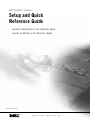 1
1
-
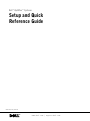 2
2
-
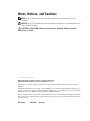 3
3
-
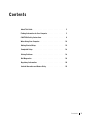 4
4
-
 5
5
-
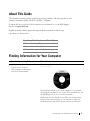 6
6
-
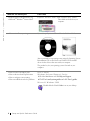 7
7
-
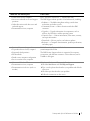 8
8
-
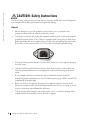 9
9
-
 10
10
-
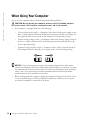 11
11
-
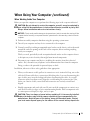 12
12
-
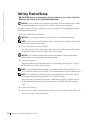 13
13
-
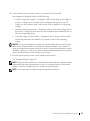 14
14
-
 15
15
-
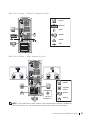 16
16
-
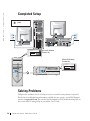 17
17
-
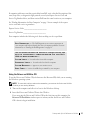 18
18
-
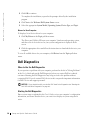 19
19
-
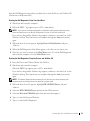 20
20
-
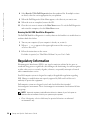 21
21
-
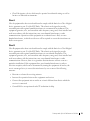 22
22
-
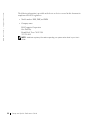 23
23
-
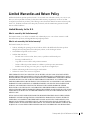 24
24
-
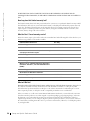 25
25
-
 26
26
-
 27
27
-
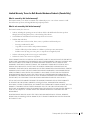 28
28
-
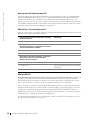 29
29
-
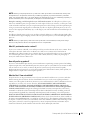 30
30
-
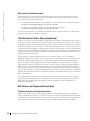 31
31
-
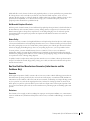 32
32
-
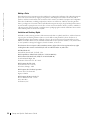 33
33
-
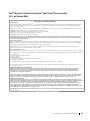 34
34
-
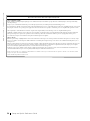 35
35
-
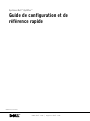 36
36
-
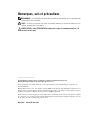 37
37
-
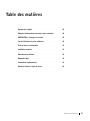 38
38
-
 39
39
-
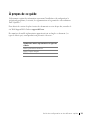 40
40
-
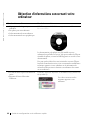 41
41
-
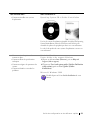 42
42
-
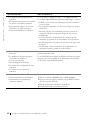 43
43
-
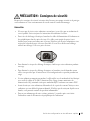 44
44
-
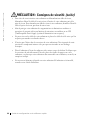 45
45
-
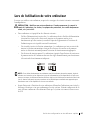 46
46
-
 47
47
-
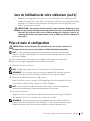 48
48
-
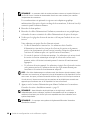 49
49
-
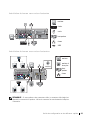 50
50
-
 51
51
-
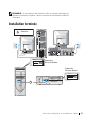 52
52
-
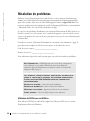 53
53
-
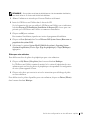 54
54
-
 55
55
-
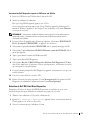 56
56
-
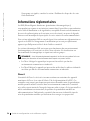 57
57
-
 58
58
-
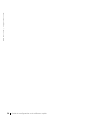 59
59
-
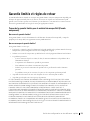 60
60
-
 61
61
-
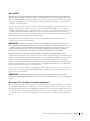 62
62
-
 63
63
-
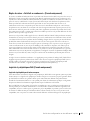 64
64
-
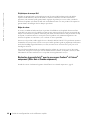 65
65
-
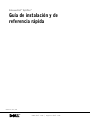 66
66
-
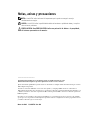 67
67
-
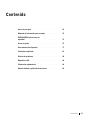 68
68
-
 69
69
-
 70
70
-
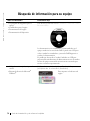 71
71
-
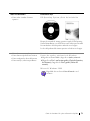 72
72
-
 73
73
-
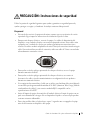 74
74
-
 75
75
-
 76
76
-
 77
77
-
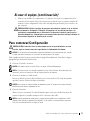 78
78
-
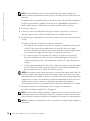 79
79
-
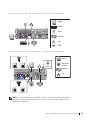 80
80
-
 81
81
-
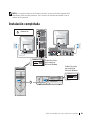 82
82
-
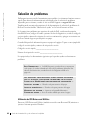 83
83
-
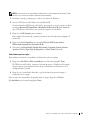 84
84
-
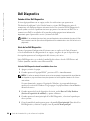 85
85
-
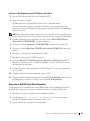 86
86
-
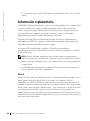 87
87
-
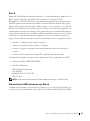 88
88
-
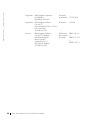 89
89
-
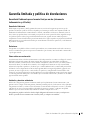 90
90
-
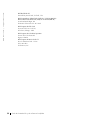 91
91
-
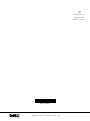 92
92
Dell OptiPlex 81FTK Guide d'installation
- Catégorie
- Barebones PC / poste de travail
- Taper
- Guide d'installation
dans d''autres langues
Documents connexes
-
Dell OptiPlex GX270 Le manuel du propriétaire
-
Dell OptiPlex GX280 Guide de démarrage rapide
-
Dell OptiPlex GX270 Guide de démarrage rapide
-
Dell OptiPlex GX280 Guide de démarrage rapide
-
Dell OptiPlex 81FTK Guide d'installation
-
Dell OptiPlex GX240 Le manuel du propriétaire
-
Dell OptiPlex GX240 Guide de démarrage rapide
-
Dell OptiPlex GX240 Guide de démarrage rapide